你是否曾在忙碌的工作中渴望远程打印的便捷?向日葵远程控制打印功能,无疑为众多用户带来了福音。这款软件不仅操作简便,而且实用性极强,相信许多用户在日常工作中都会用到它。但你是否知道如何轻松开启远程打印功能呢?别急,今天,小编将为你揭晓这一神秘面纱,让我们一起探索向日葵远程控制打印的开启奥秘吧!
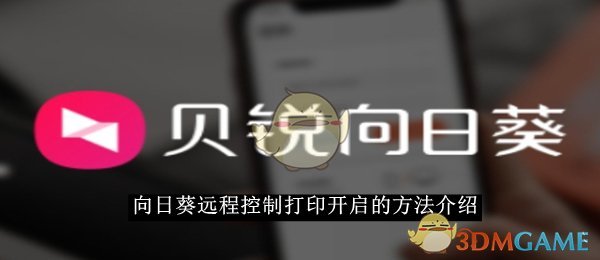
向日葵远程控制打印开启的方法介绍
第一步
首先,打开你的电脑,在桌面上找到并点击启动向日葵远程控制软件。

第二步
进入向日葵的主界面或更多界面后,将目光投向右上角,点击那个“三”符号图标按钮。下拉菜单中,选择“设置”选项,即可进入设置界面。
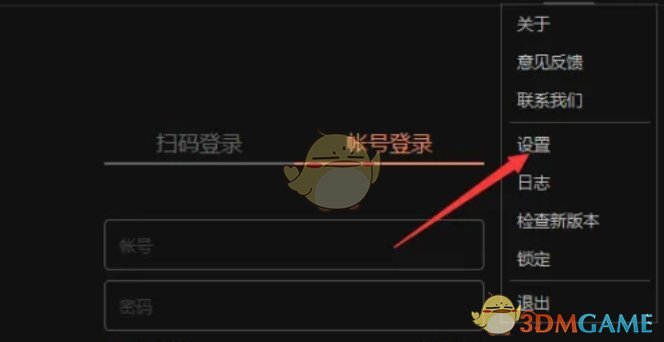
第三步
在设置界面中,默认显示的是“常规”菜单栏。你可以通过滑动鼠标滚轮或点击左侧菜单来切换到“远控本机”或类似的菜单栏。在这里,找到“远程打印”选项,并勾选“启用远程打印(允许本机文档在主控端打印)”前面的复选框,即可完成远程打印功能的开启。
第四步
勾选远程打印选项后,可能会弹出一个“远程打印”安装驱动对话框。
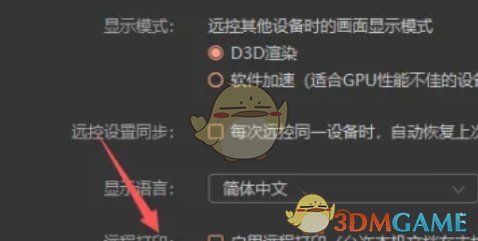
第五步
点击对话框中的“确认安装”按钮,进行远程打印驱动的安装。
第六步
安装过程可能需要一些时间,请耐心等待。安装完成后,远程打印功能将被成功开启,并立即应用生效。

以上就是小编整理带来的向日葵远程控制打印开启的方法是什么的教程,更多相关软件教程,请关注劲爆手游网!
上一篇:异环伊波恩势力评价


















